Oulun korkeakoulujen tunnuksilla käytössä Googlen pilvipalvelu, eli Google Workspace for Education. Se koostuu useista erilaisista palveluista, joista yksi on YouTube. YouTube on maailman tunnetuin ja suosituin videoiden jakelualusta.
Voit katsoa YouTubessa muiden tuottamia sisältöjä, mutta voit myös helposti jakaa omia videoitasi YouTubessa. YouTube on ensisijaisesti julkinen videoalusta, mutta siellä on myös mahdollista rajata videoiden näkyvyyttä: videot voivat olla paitsi
- julkisia myös
- listaamattomia eli hakutoiminnoilta piilotettuja tai
- yksityisiä, eli tietyille ihmisille (enintään 50 käyttäjälle) rajattuja videoita.
- Lisäksi voit jakaa koulusi tunnuksella YouTubessa jakamasi videot niinkin, että niitä voivat katsoa ainoastaan koulun tunnuksella Googlen pilveen kirjautuneet käyttäjät.
Huomaa, että kun otat YouTuben käyttöösi, se tarkoittaa että hyväksyt YouTuben käyttöehdot. Siellä todetaan, että sisältösi on sinun – eli tekijänoikeudet säilyvät sinulla – mutta niin kauan kuin videosi ovat YouTubessa, annat YouTubelle oikeudet videoidesi käsittelyyn ”palvelun tarjoamiseksi, edistämiseksi ja parantamiseksi”. YouTube käsittelee myös yksityisiä videoita omissa prosesseissaan (esim. tekijänoikeusskannaus), eli Googlella on pääsy videoihisi, vaikka et olisi jakanutkaan oikeuksia muille. Ennen kuin lataat videon YouTubeen – edes yksityisesti – mieti kannattaako se tehdä ja onko sinulla tarvitsemasi luvat videon jakamiseen.
Toinen huomionarvoinen asia on, että videolatauksissa on oletuksena 15 minuutin pituusrajoitus. Voit ladata myös pidempiä videoita, kunhan ensin vahvistat tilisi Googlen oman ohjeen mukaan.
Lataa video YouTubeen
Katso YouTuben oma englanninkielinen ohjevideo videoiden lataamisesta YouTubeen:
https://www.youtube.com/watch?v=6C4dEpT0rYg
Voit myös tutustua muihin Youtuben omiin, kattaviin ohjeisiin.
Tällä ohjesivulla löydät erityisesti Oulun korkeakoululaisille tarkoitetut ohjeet, jotka poikkeavat hieman tuosta YouTuben omasta ohjevideosta (katso erityisesti kirjautuminen ja videon jakaminen muille).
Jaa videosi muille
- A) Kun haluat jakaa yksityisen (private) videon yksittäisille henkilöille tai oamkilaisille
- B) Kun haluat jakaa listaamattoman videon, jonka voi katsoa kirjautumatta Googleen
Näin saat lisättyä videon YouTubeen:
- Jos et ole jo valmiiksi kirjautunut, kirjaudu Googlen pilvipalveluun.
Huom. Kun kirjaudut palveluun koulun tunnuksella, sinun pitää ensin antaa sähköpostiosoitteesi muodossa ktunnus@univ.yo.oulu.fi, ktunnus@oamk.fi (henkilöstö) / ktunnus@student.oulu.fi, ktunnus@students.oamk.fi (opiskelijat), missä ktunnus on oma käyttäjätunnuksesi. (Katso tarvittaessa kirjautumisohje). - Mene sitten osoitteeseen https://www.youtube.com/Toinen vaihtoehto on mennä palveluun miltä tahansa Googlen sivulta sovellukset (Google Apps) -valikon kautta (ns. ”vohvelivalikko”)
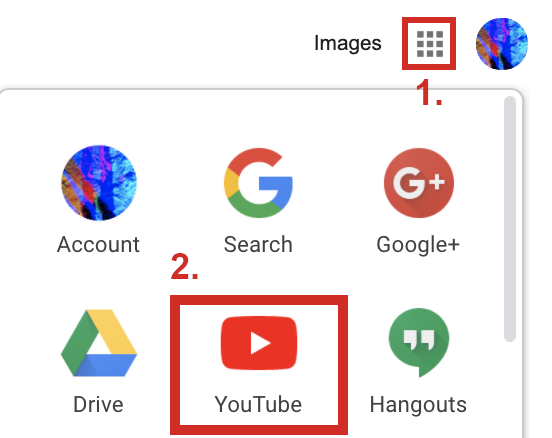
- Pääset YouTuben videoiden latausnäkymään, kun valitset ensin Luo/Create (oikeassa yläreunassa näkyvä kamera-ikoni) ja sitten Lataa video / Upload video.
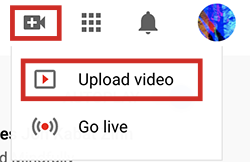
- Videoiden latausnäkymässä (Upload videos) pääset lisäämään videon YouTubeen omalta koneeltasi: Jos haluat käyttää perinteistä tiedostonhallintanäkymää, paina Valitse tiedostot / Select Files -nappia. Vaihtoehtoisesti voit raahata videotiedoston latausalueelle.
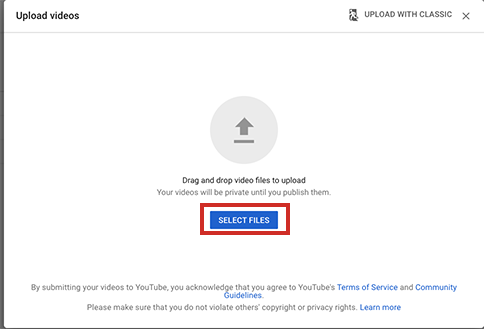
- Aseta ainakin pakolliset videon asetukset heti.
- Sinun on tässä vaiheessa sinun pitää täyttää ainakin nämä kaksi kohtaa:
- Anna videollesi nimi (title: kuva, kohta 1) sekä
- merkitse, onko videosi tarkoitettu lapsille (made for kids: kuva, kohta 5). Pääsääntöisesti videoita ei ole tarkoitettu lapsille: Tässä ei siis tarkoiteta sitä, että onko video kielletty lapsilta vai ei, vaan ovatko lapset videon kohderyhmää vai ei. Videon voi merkitä lapsille suunnatuksi, jos videolla ei ole mitään lapsilta kiellettyä JA videon sisältö on lapsille kiinnostavaa. Sinällään tällä tiedolla ei ole käytännön merkitystä listaamattomien ja yksityisten videoiden osalta, mutta tieto on kuitenkin pakollinen YouTubessa.
- Voit täyttää myös muut kohdat, jos haluat:
- Kuvauksessa (description: kuva, kohta 2) on hyvä olla videon tekijätiedot. Voit laittaa siihen myös aikaleimalinkkejä, joilla katsoja voi hypätä tiettyyn kohtaan videolla.
- Voit asettaa videolle esikatselukuvan (thumbnail: kuva, kohta 3); jos et laita tähän itse mitään, YouTube valitsee tähän puolestasi jonkin pysäytyskuvan videostasi.
- Jos sinulla on valmiina soittolista (playlist: kuva, kohta 4) vaikkapa jollekin luentosarjalle tai tietylle opintojaksolle tai teemalle, voit valita sen tässä, jos haluat että video lisätään osaksi tiettyä suositeltavaa sarjaa. (Pääset muokkaamaan soittolistojasi YouTube-kanavasi soittolistat-näkymässä.)
- Lisäksi voit merkitä, jos videosi on lapsilta kielletty (restrict to viewers over 18: kuva, kohta 6)
- Kun olet täyttänyt ainakin pakolliset tiedot, voit jatkaa lisävalintoihin (ks. YouTuben oma ohje muista lisävalinnoista: Vaihe 2, lisäasetusten valinta), tai voit jo suoraan painaa Jatka (Next) -nappia. Pääset muuttamaan kaikkia tietoja myöhemminkin YouTube-studiossa.
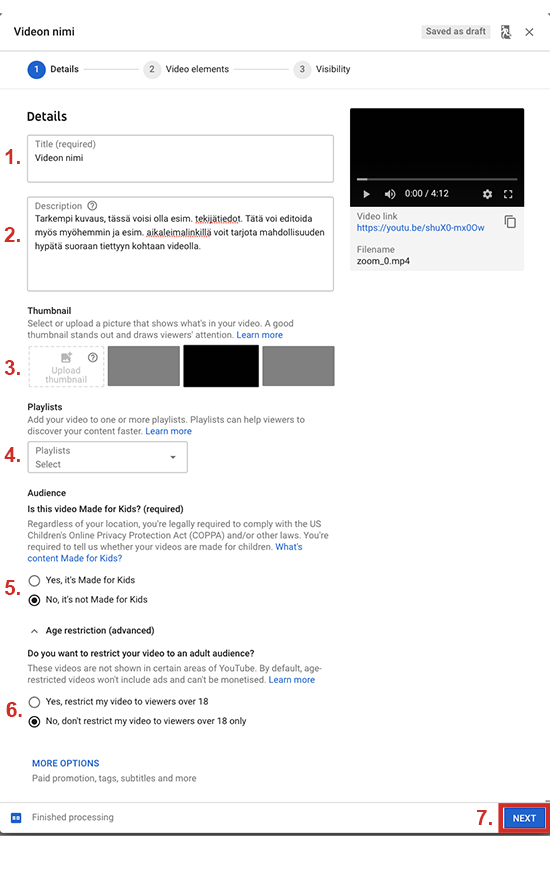
- Sinun on tässä vaiheessa sinun pitää täyttää ainakin nämä kaksi kohtaa:
- Seuraavan Video elements -vaiheen voit hypätä yli: et edes pääse tekemään sitä ennen kuin YouTube on ehtinyt käsitellä videosi loppuun. Voit jättää loppuruudun (päätösruutu, endscreen) ja linkkikortit (kortit, cards) muutenkin vaikka kokonaan laittamatta. Jos haluat laittaa loppuruudun ja/tai linkkikortteja, jotka toimivat linkkeinä toisiin videoihin tai toisille YouTube-kanaville. (Katso esimerkki erään ict.oulu.fi:n ohjevideon loppuruudusta, jossa on linkkejä toisiin videoihin.)
- Aseta videon julkisuus:
Kun lataat videon, sinun pitää heti päättää videosi julkisuus. Valittavanasi on nämä vaihtoehdot:- Public/Julkinen. Julkisia videota pääsee käyttämään kuka tahansa. Video löytyy myös YouTuben ja Googlen haulla ja se näkyy YouTube-kanavasi julkisessa listauksessa: Julkiset videot näkyvät kanavallasi myös niille käyttäjille, jotka eivät ole edes kirjautuneet Youtubeen.
- Unlisted/Piilotettu. Julkisia videota pääsee käyttämään kuka tahansa, jolla on linkki videoon. Sinun pitää antaa käyttäjille suora linkki videoosi, jotta he voisivat katsoa sen. Voit lähettää linkin vaikkapa sähköpostilla tai jakaa sen jossain muualla: Voit esimerkiksi upottaa videon Moodleen. Tämä on käyttäjäystävällinen tapa (koska erillistä kirjautumista ei tarvita). Listaamattomat linkit eivät löydy Googlen tai YouTuben haussa, eivätkä ne näy YouTube-kanavasi sivulla. On hyvä ymmärtää, että käyttäjät saattavat kuitenkin jakaa videolinkkiä eteenpäin, isommallekin joukolle kuin olit ehkä ajatellut. Sitä ei siis voi teknisesti mitenkään estää, mutta toki voit pyytää käyttäjiltä, etteivät he jakaisi videolinkkejäsi eteenpäin.
- Private/Yksityinen. Yksityiset videolinkit toimivat vain tietyillä käyttäjillä. Jotta käyttäjät saisivat linkin, sinun pitää erikseen jakaa video niihin sähköpostiosoitteisiin, joilla käyttäjät kirjautuvat Google-tililleen. Käyttäjä voi katsoa videon vain, kun hän on kirjautunut Google-tililleen. Kaikki voivat kirjautua Googlen palveluihin korkeakoulunsa tunnuksella. Myös Googlen omat gmail-osoitteet tarkoittavat, että henkilöllä on käytettävissään Google-tili. Voit jakaa yksityisen videon korkeintaan 50 erikseen nimetylle henkilölle TAI kaikille oamkilaisille. Yksityisen videon upottaminen esim. Moodleen onnistuu, mutta ei ole kovin käytännöllistä: video toimisi vain niillä käyttäjillä suoraan, jotka ovat jo valmiiksi kirjautuneet Youtubeen ja olet jakanut videon heille.
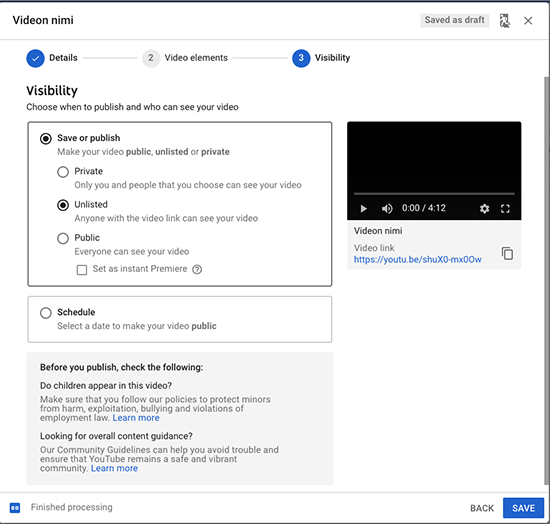
- Paina lopuksi Save/Tallenna-nappia. Nyt videosi on YouTubessa! Tarvittaessa, odota vielä videon käsittelyä. Etenkin pitkien videoiden kanssa videot eivät ole ihan heti katsottavissa.
Näin jaat YouTubeen lataamasi videon muille:
Löydät videon omasta videolistastasi YouTube-studiossa.
A) Kun haluat jakaa yksityisen (private) videon yksittäisille henkilöille tai oamkilaisille
- valitse Details-toiminto (kynäikoni) videolistauksessa.
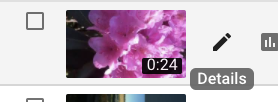
- Valitse sitten Options-valikko (ns. ”kolmen pisteen” ikoni, se sijaitsee Details-näkymän oikeassa yläkulmassa) ja valitse Share privately / Jaa yksityisesti -valinta.
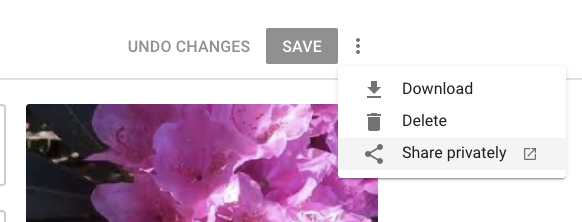
- Se avaa sinulle Share with others / Jaa muille -näkymän.
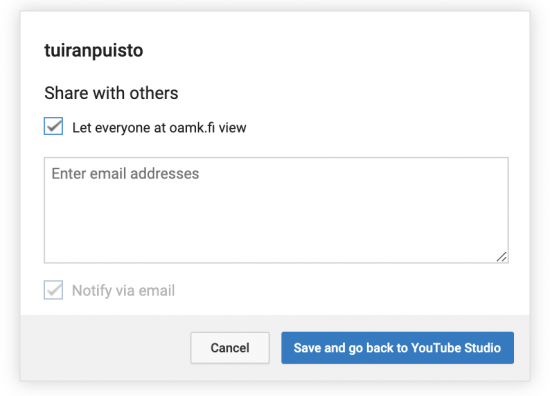
- Jos haluat jakaa videon kaikille oamkilaisille/yliopistolaisille, laita rasti ruutuun Let everyone at oamk.fi/oulu.fi view -kohtaan.
Voit myös jakaa videon 50 muulle yksittäiselle käyttäjälle.- Jos haluat jakaa videon yksittäisille henkilöille, henkilöiden sähköpostiosoitteet pitää olla lyhyessä muodossa, eli ktunnus-alkuiset osoitteet toimivat ja etunimi.sukunimi-tyyppiset osoitteet eivät käy.
- Huomaa, että sähköpostilistakaan ei käy, sillä Google ei tiedä niiden vastaanottajia: osoitteiden pitää siis olla yksittäisten henkilöiden sähköpostiosoitteita.
- Voit jakaa videon myös gmail-tileille ja muiden organisaatioiden käyttäjille, joilla on Google Workspace käytössä. (Kysy tarvittaessa kohdeyleisöltä heidän Google-osoitteensa.)
B) Kun haluat jakaa listaamattoman videon, jonka voi katsoa kirjautumatta Googleen
Listaamaton linkki toimii ihan samalla tavalla kuin julkinenkin, ainoa ero on, että listaamaton video ei näy kanavallasi eikä se löyty YouTuben hakukoneella.
Saat haettua valmiin upotuskoodin YouTubesta, kun ensin avaat jaettavan videon ja valitset sen alla näkyvistä vaihtoehdoista Share/Jaa ja valitset sitten minne haluat sen jakaa (esim. Twitter tai Facebook). Myös selaimen osoiterivillä oleva linkki toimii sellaisenaan, eli voit vaikkapa liittää sen sähköpostiin. Huomaa, että esim. Moodlessa pelkkä sellaisenaan tekstiin liitetty YouTube-linkki upotetaan oletuksena automaattisesti sivulle (jos haluat, että YouTube-linkit näytetään Moodlessa tavallisina linkkeinä, muuta Moodle-kurssisi asetuksia) YouTube-käyttäjät voivat myös halutessaan videokohtaisesti estää YouTube-videonsa upottamisen toisille sivuille, jolloin linkki on avattava erikseen suoraan YouTubessa, eikä sitä voi upottaa toiselle sivulle.
Jos yrität jakaa yksityistä videota em. tavoilla, esim. pelkällä linkillä, linkki ei toimisi, paitsi jos olet jo jakanut videon ko. käyttäjälle ja hän on kirjautunut Googleen.